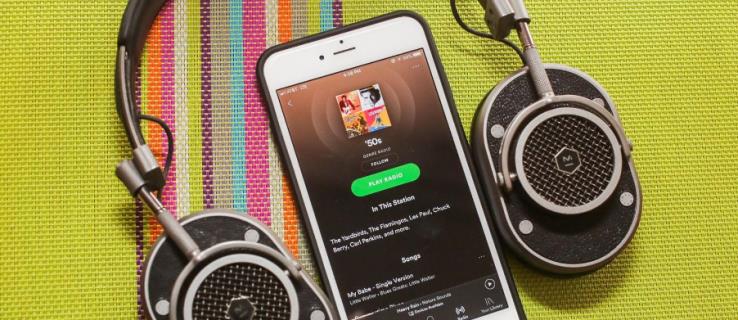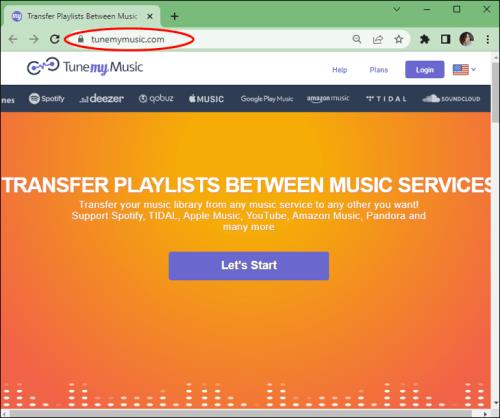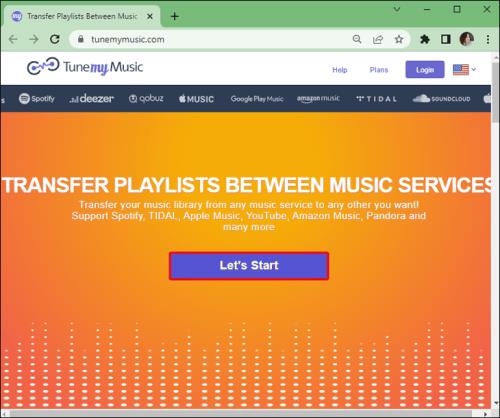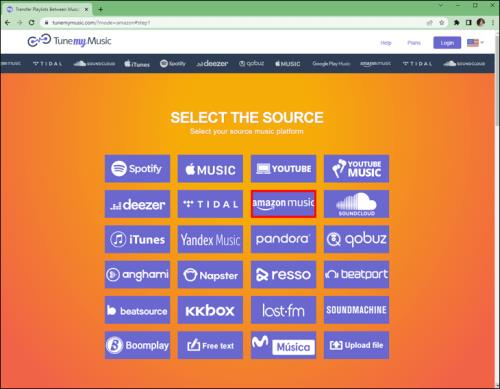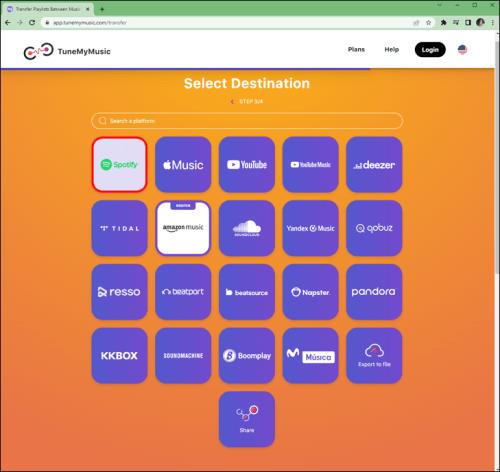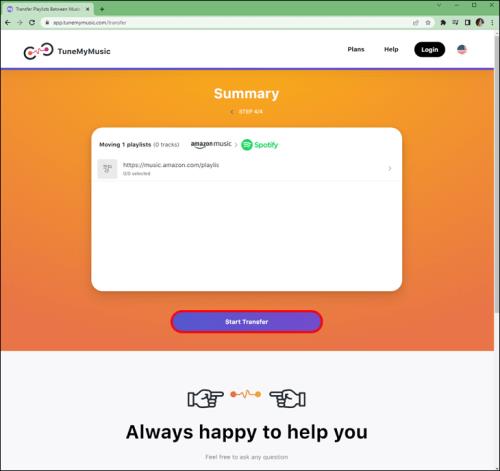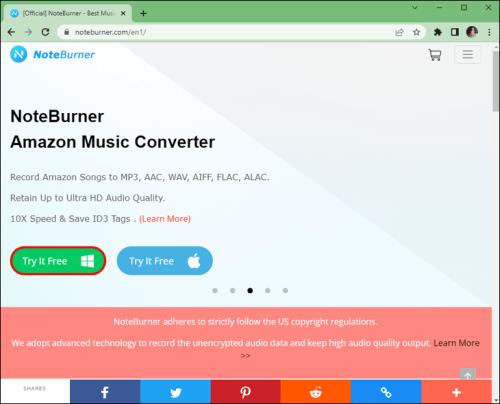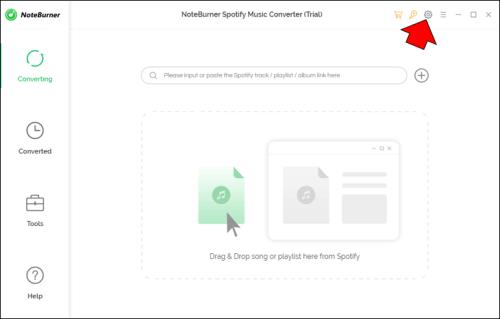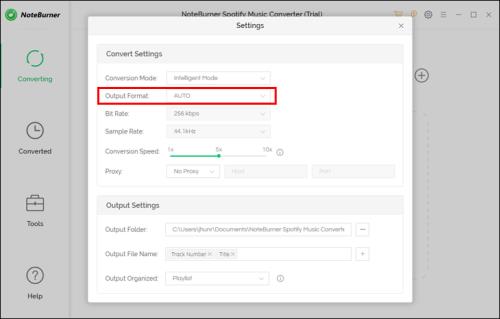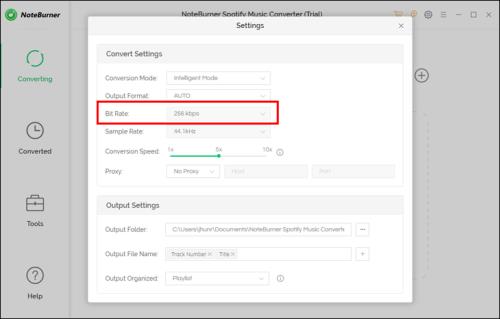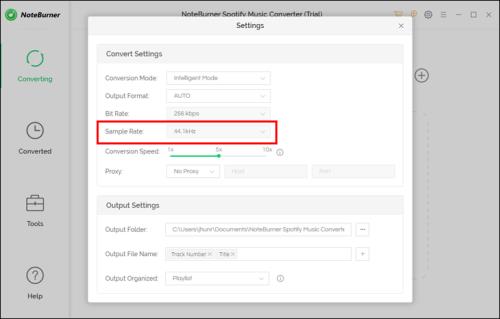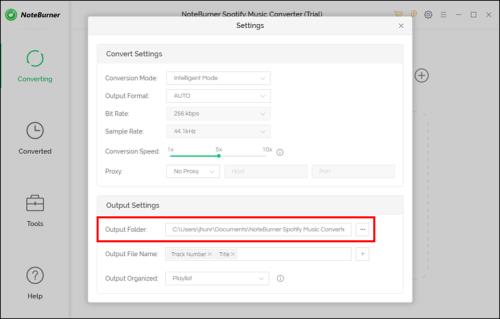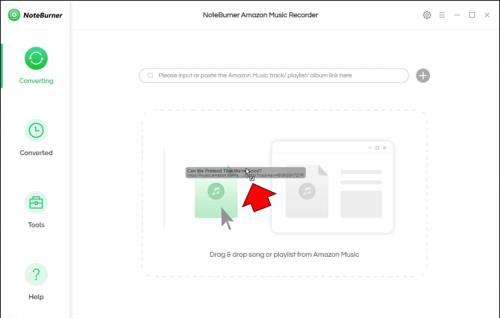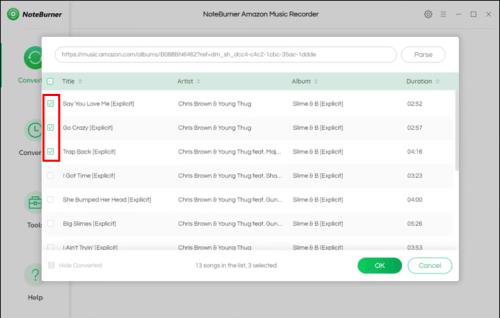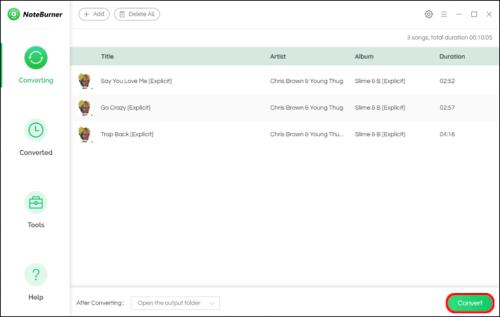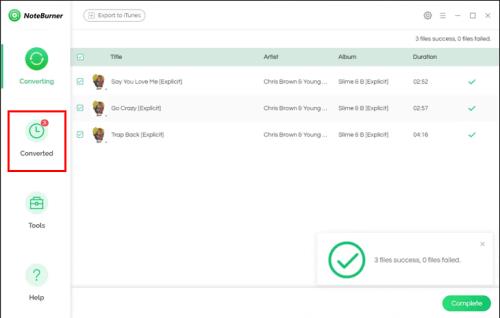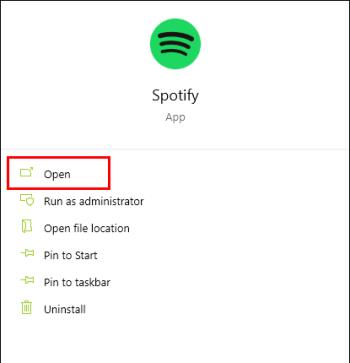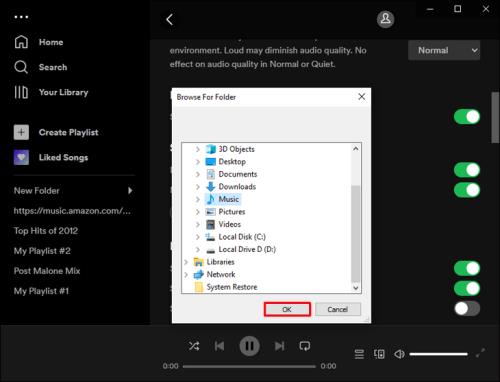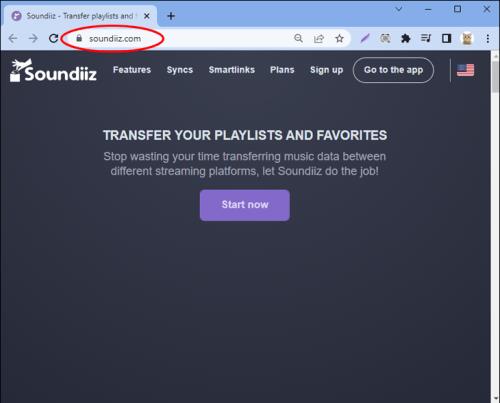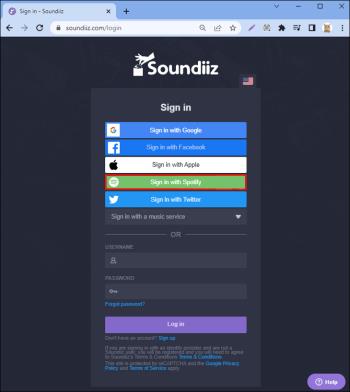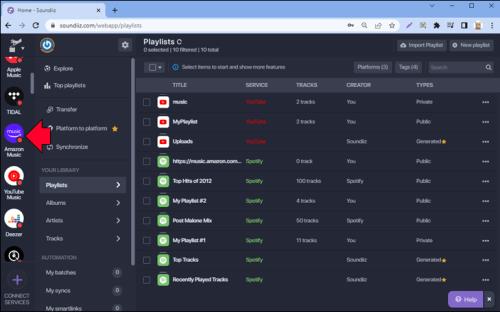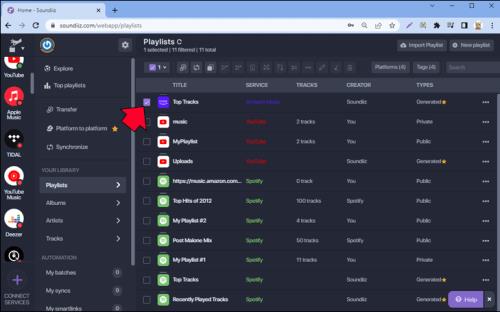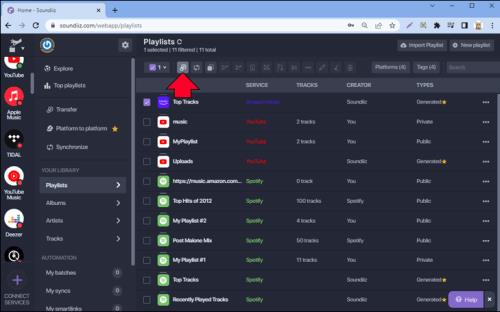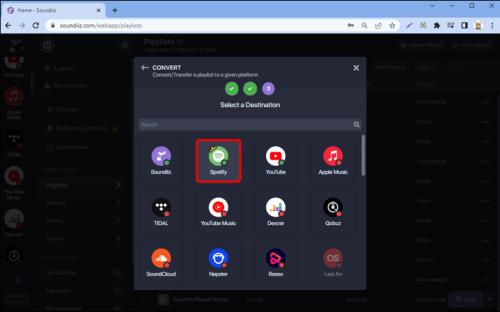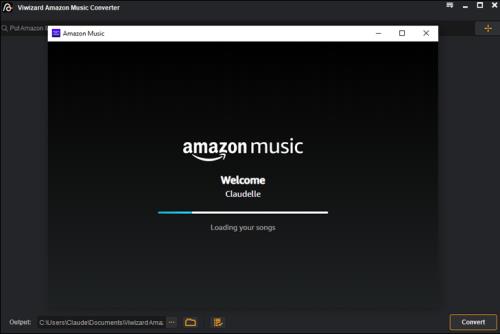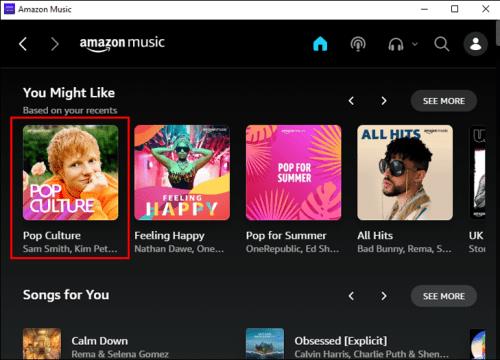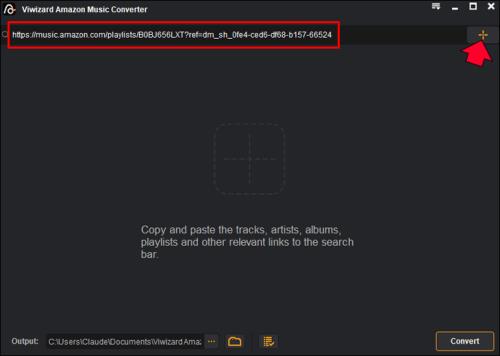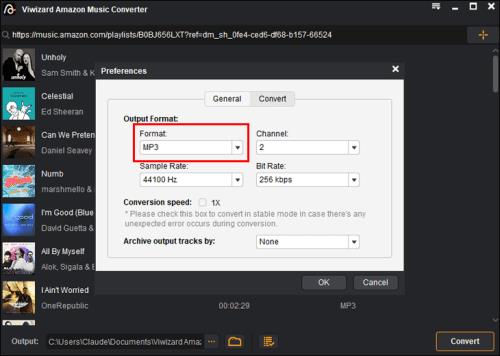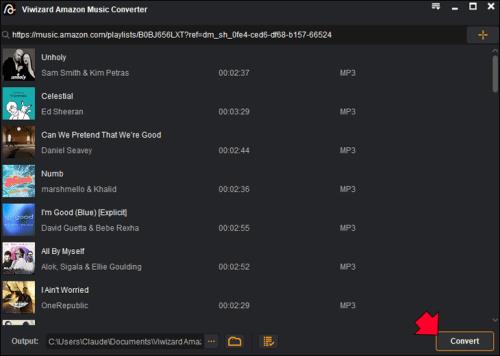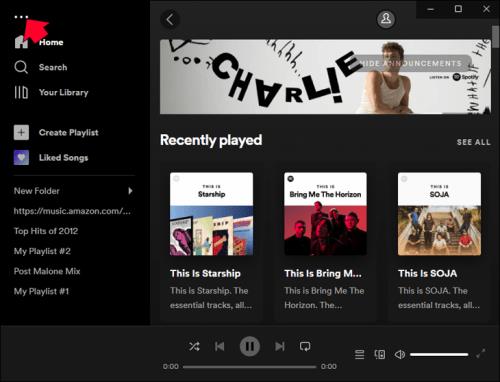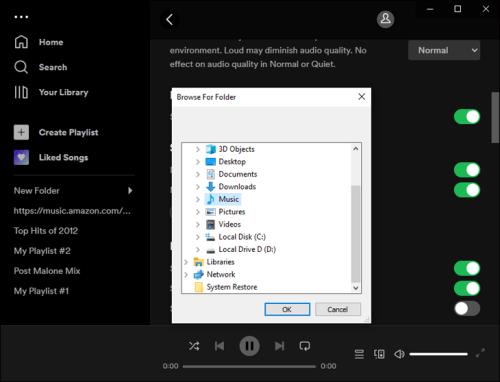Možda ste razmišljali o tome da napustite Amazon Music i prebacite se na drugog pružatelja glazbe. Prijelaz na Spotify izvrstan je izbor za mnoge jer vam pruža najbolje značajke u klasi. Međutim, prelazak na drugu platformu nije tako jednostavan kao što se čini.
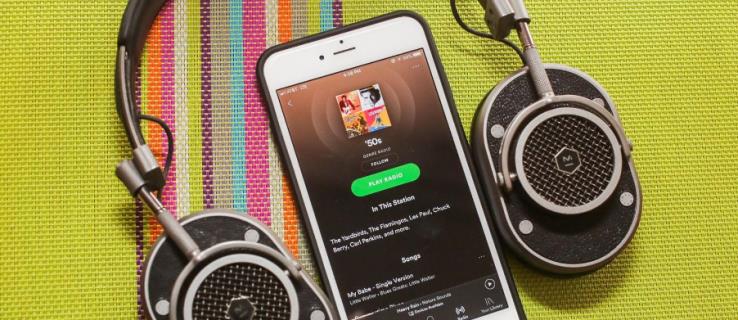
Ipak, postoji nekoliko načina na koje možete napraviti ovaj prijelaz na Amazon Music. Čitajte dalje kako biste saznali kako premjestiti svu svoju glazbu na Spotify u tren oka.
Amazon Music Playlist konvertori
Mnogi se ljudi odlučuju za Spotify kada biraju pružatelja glazbe za dugoročnu upotrebu. Trenutno je to jedna od najboljih opcija na tržištu streaming usluga, s obzirom na njegovu ukupnu izvedbu i značajke koje pruža. Opsežna glazbena biblioteka i glazbeno iskustvo bez oglasa samo su neke pogodnosti koje nudi.
Korisnici Spotifyja kunu se u njegovu opciju dijeljenja popisa pjesama jer iskustvo slušanja čini još impresivnijim. Možete naići na blokadu prilikom premještanja pažljivo izrađenih popisa pjesama s Amazon Music na Spotify. Amazon štiti svu svoju glazbu, tako da je ne možete premjestiti ravno izvan aplikacije.
Neki bi mogli predložiti odlazak na staru školu i snimanje pjesama jednu po jednu, što je proces koji će vam najvjerojatnije uzrokovati glavobolju. Jednostavniji i brži način je korištenje posebno prilagođenih aplikacija koje pomažu u hakiranju dopuštenja Amazon Musica. Ove platforme vam omogućuju pretvaranje zapisa Amazon Music u formate bez DRM-a koje Spotify podržava, kao što je MP3. Korištenje ovih aplikacija trećih strana pomoći će vam da uklonite licence za pjesme i uživate u glazbi na drugoj usluzi bez ograničenja.
TuneMyMusic
Snaga TuneMyMusic-a leži u tome što vam omogućuje prijenos vaše glazbene biblioteke preko bilo koje usluge strujanja, uključujući Amazon i Spotify. Prednost ovog alata je što se temelji na pregledniku i ne morate instalirati dodatnu aplikaciju na svoje računalo.
Ovaj alat bez napora rješava problem ovog članka. Omogućuje kopiranje popisa pjesama s jednog izvora na drugi. Također možete omogućiti sinkronizaciju popisa za reprodukciju ako koristite obje usluge istovremeno.
Evo kako prenijeti svoje Amazon Music popise za reprodukciju na Spotify koristeći TuneMyMusic.
- Posjetite TuneMyMusic putem željenog web preglednika.
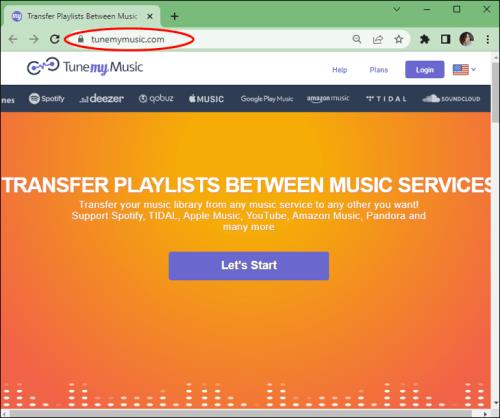
- Idite na početni zaslon i kliknite Počnimo .
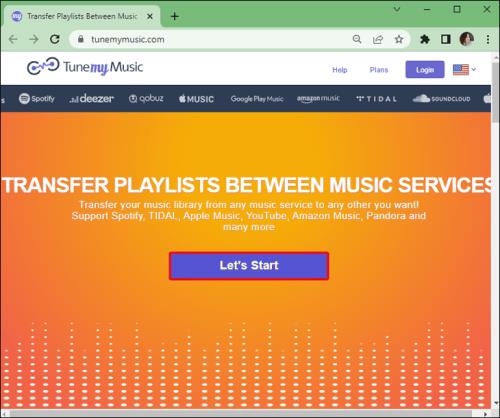
- Odaberite Amazon glazbu kao svoju izvornu uslugu.
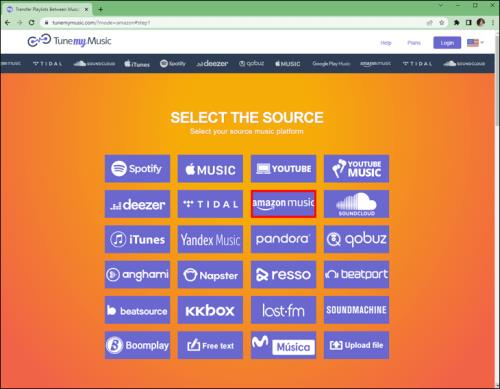
- Odaberite Spotify kao odredište.
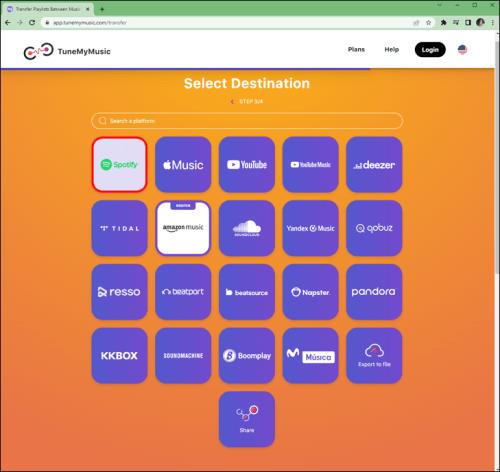
- Pritisnite Počni premještati moju glazbu i započnite prijenos.
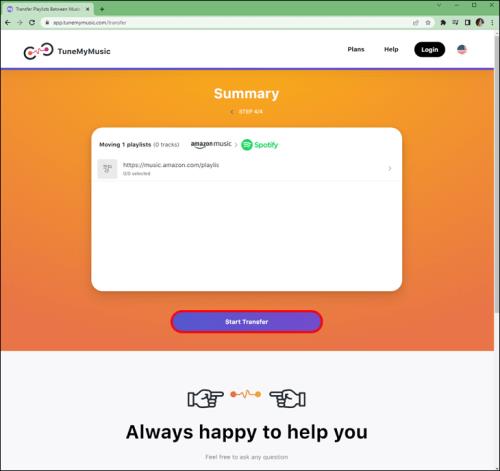
Provjerite jeste li se prijavili na svoje Amazon Music i Spotify račune prije nego nastavite.
TuneMyMusic zahtijeva pretplatu i trebat ćete račun za korištenje njegovih značajki. Besplatni plan TuneMyMusic omogućuje vam prijenos do 500 pjesama s izvorne usluge. Premium plan nudi neograničene konverzije i do 20 automatskih sinkronizacija za 24 USD za godišnju pretplatu u vrijeme pisanja ovog teksta.
NoteBurner Amazon Music Converter
NoteBurner Amazon Music Converter je profesionalni alat za pretvaranje Amazon pjesama u formate bez licence, uključujući MP3, AAC, WAV, FLAC, AIFF i ALAC. Omogućuje vam da pretvorite bilo koju pjesmu, album, podcast ili cijeli popis pjesama Amazon Music i bez problema ih prebacite na Spotify. NoteBurner održava Ultra HD audio standard, što znači da ćete i dalje uživati u svojim pjesmama u vrhunskoj kvaliteti.
Slijedite ove korake za prijenos svojih popisa pjesama s Amazon Music Unlimited na Spotify pomoću ovog alata.
- Preuzmite i pokrenite NoteBurner Amazon Music Converter na svom računalu.
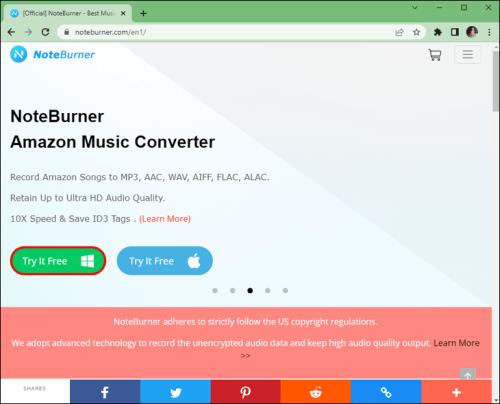
- Idite na Postavke , zatim postavite izlazne postavke.
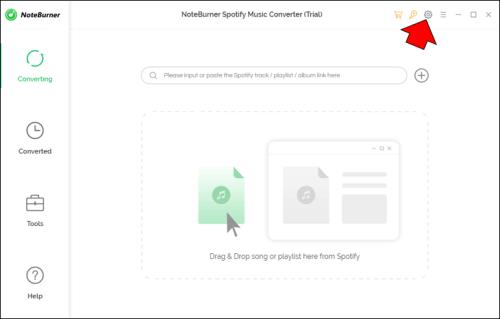
- Odaberite izlazni format (Auto, MP3, AAC, WAV, FLAC, AIFF, ALAC)
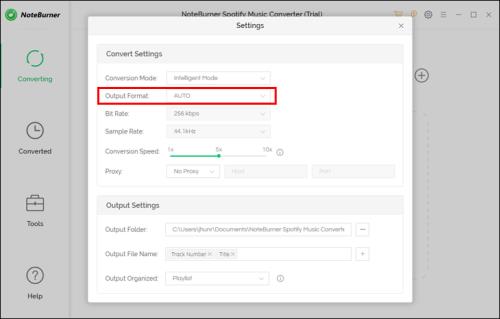
- Odaberite brzinu prijenosa (320 kbps, 256 kbps, 192 kbps, 128 kbps,)
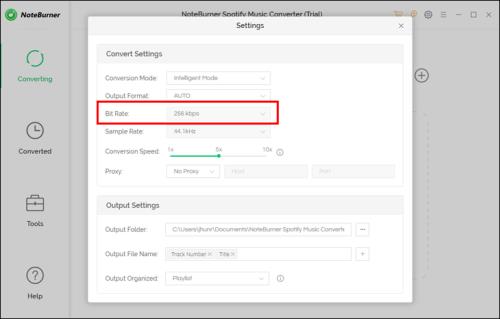
- Odaberite brzinu uzorkovanja,
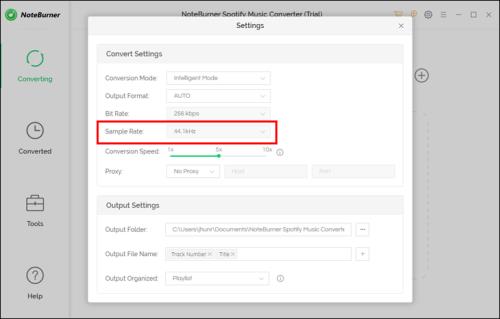
- Odaberite izlazni put.
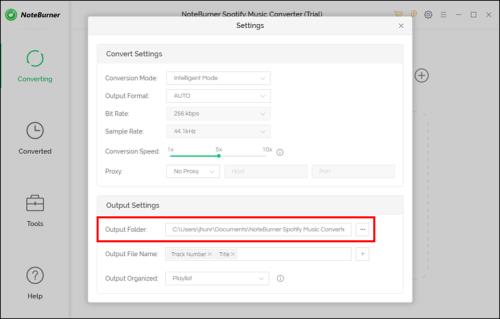
- Povucite i ispustite popis pjesama Amazon Music u Amazon Music Converter .
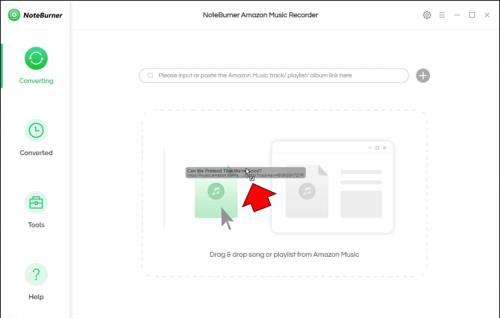
- Odaberite pjesme koje želite pretvoriti.
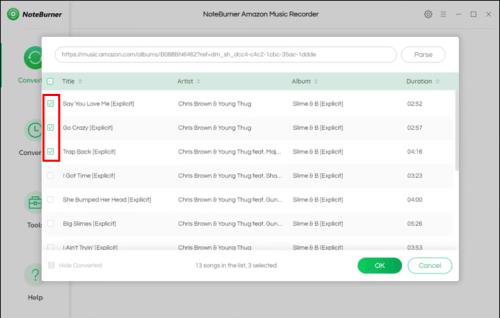
- Pritisnite gumb Pretvori .
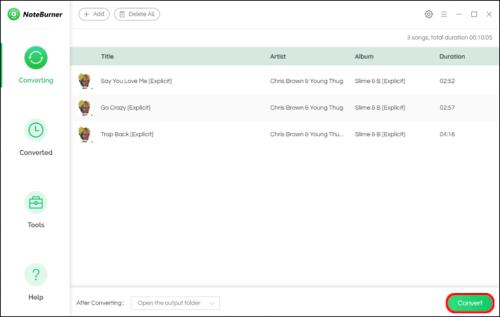
- Kliknite gumb Pretvoreno na lijevoj strani i pronađite pjesme koje ste pretvorili u novi format.
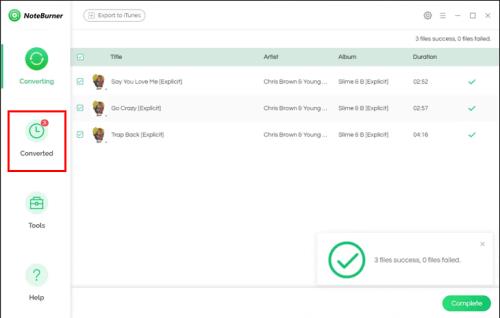
- Otvorite Spotify .
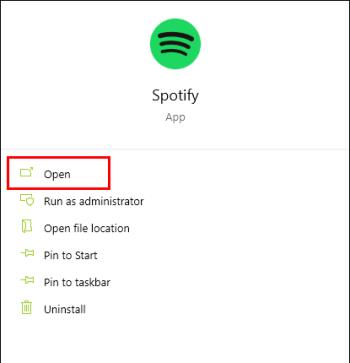
- Idite na Postavke .

- Idite na Lokalne datoteke .

- Pritisnite gumb Dodaj izvor , zatim pronađite mapu s pretvorenim glazbenim datotekama.

- Označite mapu lijevim klikom, kliknite U redu i sinkronizirajte je s popisom lokalnih mapa Spotifyja.
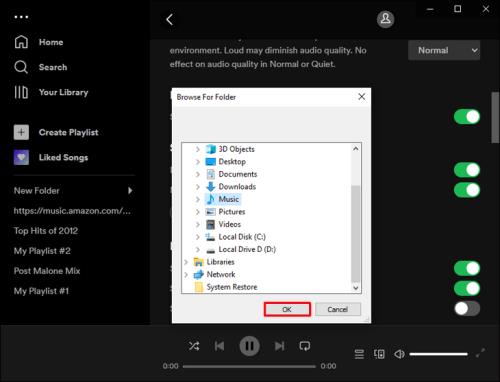
Pritisnite lokalnu datoteku na popisu s lijeve strane. Evo vaše Amazon Music liste za reprodukciju.
NoteBurner Amazon Music Converter dostupan je za Windows i macOS. Aplikacija nudi besplatnu probnu verziju, a premium verzija košta 14,95 USD.
Soundiiz
Soundiiz je još jedan alat za više platformi koji vam omogućuje glatki prijenos vaših Amazon Music kolekcija na preko 40 različitih servisa za strujanje, uključujući Spotify. Aplikacija vam omogućuje prebacivanje više vrsta glazbenih podataka, poput popisa za reprodukciju, praćenih izvođača, favorita i spremljenih albuma.
Evo upute o prijenosu popisa za reprodukciju s Amazon Music na Spotify pomoću Soundiiz-a.
- Otvorite web aplikaciju Soundiiz .
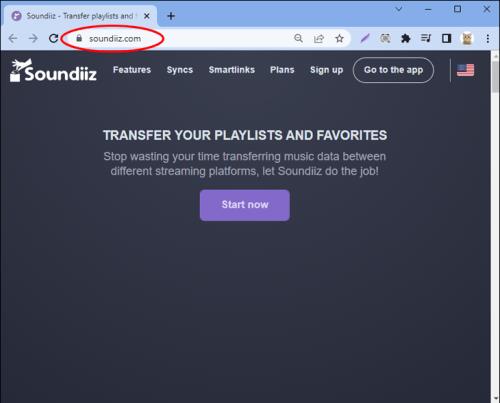
- Prijavite se na Soundiiz svojim Spotify računom.
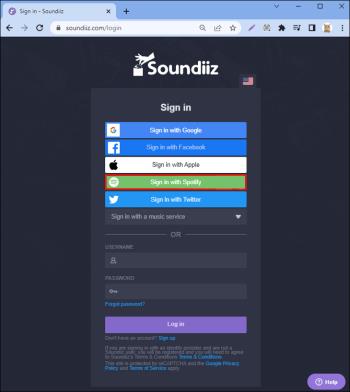
- Idite u svoju knjižnicu, zatim odaberite kategoriju Popisi za reprodukciju . Odaberite Amazon Music na lijevoj ploči.
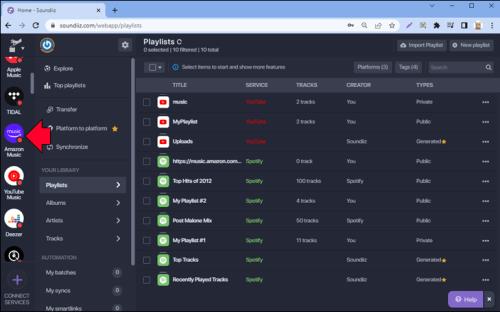
- Označite odgovarajuće okvire Amazon Music popisa za reprodukciju koje želite prenijeti.
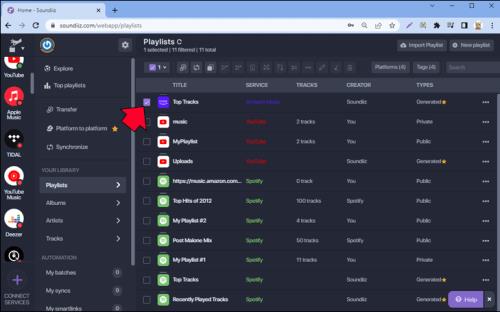
- Na gornjoj alatnoj traci kliknite Pretvori alate .
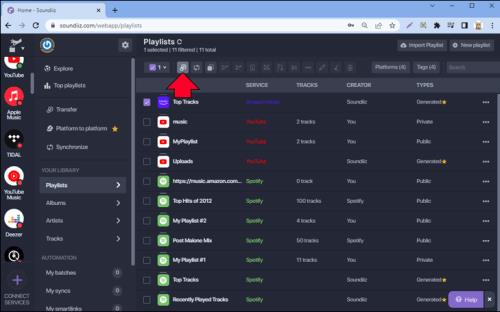
- Odaberite Spotify kao svoje odredište i započnite prijenos.
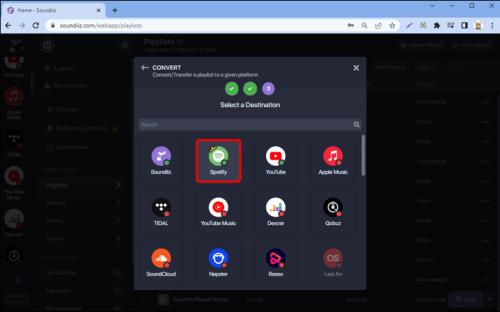
Možete pristupiti značajci "Platforma to platform" Soundiiz-a ako želite prebaciti sve svoje glazbene podatke s Amazon Music na Spotify. Ova će opcija brzo premjestiti sve vaše popise pjesama, favorite i spremljene albume u jednom potezu.
To je najbolji izbor na popisu za Spotify korisnike, jer je ograničenje pjesama koje možete prenijeti do 200 pjesama. Stvaranje računa na Soundiizu je besplatno i možete koristiti standardne značajke aplikacije. Premium pretplata počinje s 36 USD godišnje. Soundiiz također nudi pretplatu Creator za 75 USD godišnje.
ViWizard
ViWizard Amazon Music Converter brzo je rješenje za vaše probleme prilikom prelaska s Amazon Music na Spotify. Radi na Windowsima i Macu i omogućuje vam preuzimanje vaših Amazon Music pjesama na vašu lokalnu pohranu u formatu pogodnom za Spotify. Aplikacija vam omogućuje premještanje i kopiranje kompletnih popisa pjesama na Spotify ili bilo koji drugi audio player koji podržava formate o kojima smo ranije govorili.
Pretvaranje vaših Amazon Music popisa za reprodukciju pomoću ViWizarda zahtijeva sljedeće korake.
- Instalirajte ViWizard Amazon Music Converter , registrirajte svoj račun i zatim pokrenite program. Amazon Music će se automatski pokrenuti ubrzo nakon toga.
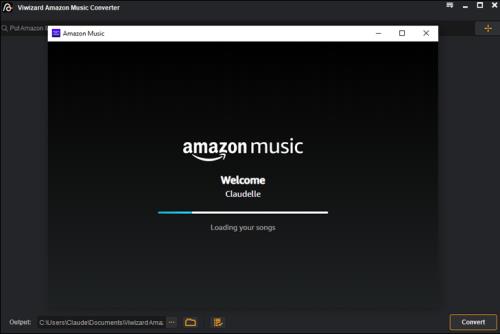
- Odaberite popise za reprodukciju koje želite pretvoriti.
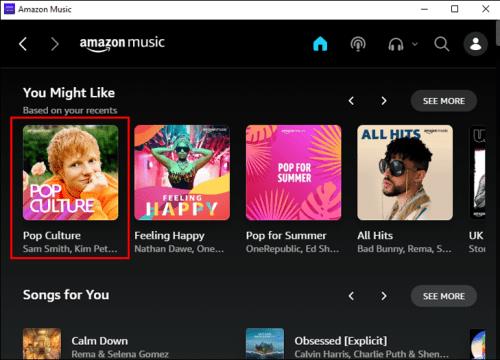
- Kopirajte vezu na popis za reprodukciju, zalijepite je u ViWizardovu traku za pretraživanje i kliknite Dodaj .
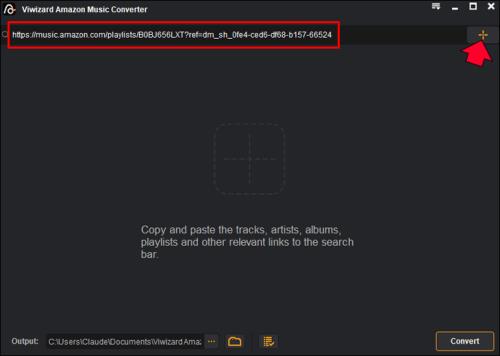
- Pritisnite traku izbornika u gornjem lijevom kutu i postavite postavke izlaza (format, brzina prijenosa, kanal i brzina uzorkovanja). Trebali biste odabrati konfiguraciju za MP3 s obzirom na Spotify.
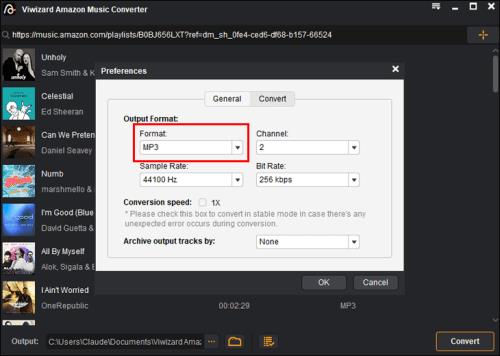
- Pritisnite Pretvori za preuzimanje datoteka i njihovo lokalno pohranjivanje.
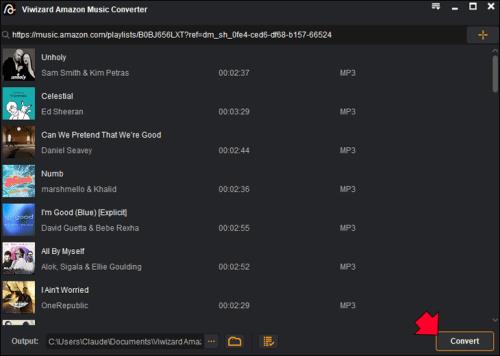
- Idite na Spotify i pronađite tri točke u gornjem lijevom kutu.
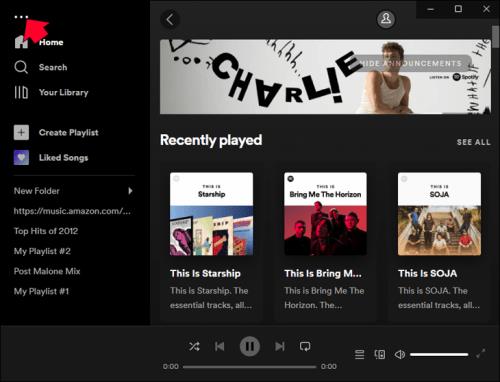
- Odaberite Uredi , zatim idite na Preference .

- Idite na Postavke i pronađite mapu Lokalne datoteke .

- Kliknite Dodaj izvor , mapu u kojoj se nalazi konvertirani popis za reprodukciju i uvezite ga na Spotify.

- Pronađite popis lokalnih datoteka na lijevoj strani Spotifyja i uživajte u svojoj staroj-novoj glazbi.
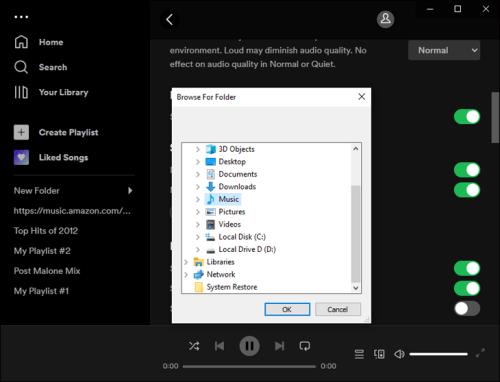
Besplatna probna verzija ovog alata omogućuje vam pretvaranje ograničene količine zapisa. Premium verzija trenutno košta 14,95 USD mjesečno.
Uvijek postoji način da se zaobiđe
Konkurencija na tržištu usluga strujanja je intenzivna, a svaki pružatelj ima jedinstven skup prednosti i mana. Prijelaz s jedne usluge na drugu ponekad zahtijeva zaobilaženje pravila. To znači uklanjanje jedinstvene enkripcije datoteke usluge. Dobra vijest je da je još uvijek moguće ponijeti svoju glazbu sa sobom kamo god idete.
Aplikacije i alati u ovom članku mogu vam pomoći prenijeti svoje dragocjene podatke Amazon Music na Spotify uz malo truda.
Koje alate koristite za premještanje svojih popisa pjesama s Amazon Music na Spotify? Recite nam kako je prošlo u odjeljku s komentarima ispod.